Знакомство с устройством HP LaserJet M525
Вид спереди
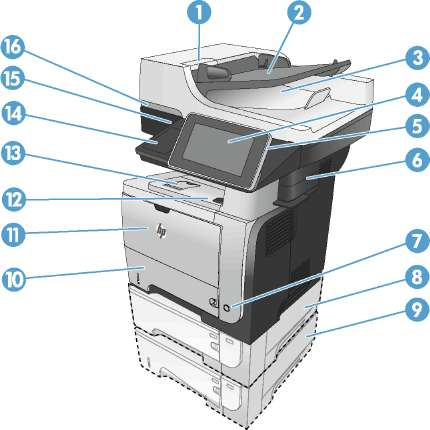
|
1
|
Защелка крышки устройства подачи документов (доступ для устранения замятий)
|
|
2
|
Подающий лоток податчика документов
|
|
3
|
Выходной приемник устройства АПД
|
|
4
|
Панель управления с цветным сенсорным экраном.
|
|
5
|
Кнопка "Главный экран" (возвращает устройство к главному экрану) Кнопка находится сбоку на панели управления.
|
|
6
|
Сшиватель
|
|
7
|
Выключатель
|
|
8
|
Дополнительный лоток 3
|
|
9
|
Дополнительный лоток 4
|
|
10
|
Лоток 2
|
|
11
|
Лоток 1
|
|
12
|
Кнопка фиксатора передней дверцы
|
|
13
|
Стандартный выходной лоток
|
|
14
|
Гнездо аппаратной интеграции для подключения устройств сторонних производителей
|
Вид сзади

Задняя дверца и обращенный вверх выходной приемник
Крышка лотка 2 (для печати на бумаге Legal)
Разъем питания
Форматтер (содержит интерфейсные порты)
Разъем замка блокировки кабельного типа
Правая боковая крышка(сдвинуть назад для доступа к форматтеру)
Интерфейсные порты

Разъем подключения к локальной сети (LAN) Ethernet (RJ-45)
USB-портдля подключения внешних USB-устройств
Порт печати Hi-Speed USB 2.0
Разъем интерфейса для подключения устройств сторонних производителей
Порт факса (только модель M525f).
Серийный номер и расположение номера модели
Номер модели и серийный номер указаны на идентификационной наклейке, расположенной на задней панели устройства. Серийный номер содержит сведения о стране/регионе производства, версии, производственном коде и производственном номере изделия.

Панель управления
Главный экран панели управления
Главный экран дисплея обеспечивает доступ к функциям устройства и отображает его текущее состояние.
Вы можете вернуться на Главный экран в любой момент нажатием кнопки "Главный экран" на правой стороне панели управления устройства.
HP регулярно обновляет функциональные возможности устройства и выпускает новые версии микропрограммы.
Функции, доступные на главном экране, могут различаться, в зависимости от конфигурации устройства.

Чистка панели управления
Протирайте панель управления сухой неволокнистой тканью. Не применяйте бумажные полотенца и салфетки, так как они имеют абразивные свойства и могут повредить экран. Если необходимо удалить стойкие загрязнения, смочите ткань водой или средством для очистки стекла.
Если устройство уведомляет об ошибке или предупреждает о возможной проблеме, нажмите кнопку Ошибка i или Предупреждение д, чтобы открыть сообщение с описанием проблемы. В таком сообщении также содержатся инструкции по разрешению данной проблемы.
Можно распечатать отчет по всему меню Администрирование для поиска требуемых индивидуальных настроек.
1. На главном экране панели управления устройства перейдите к кнопке Администрирование и нажмите ее.
2. Откройте следующие меню:
• Отчеты
• Страницы конфигурации/состояния
3. Выберите параметр Карта меню "Администрирование".
4. Чтобы распечатать отчет, нажмите кнопку Печать. Чтобы распечатать отчет, нажмите кнопку Вид.
Отчеты по устройству
Отчеты по устройству содержат сведения об устройстве и его текущей конфигурации. Ниже описаны процедуры печати и просмотра отчетов.
1. На главном экране панели управления устройства перейдите к кнопке Администрирование и нажмите ее.
2. Откройте меню Отчеты.
3. Выберите одну из категорий отчета:
• Страницы конфигурации/состояния
• Отчеты факса (только для моделей с факсом)
• Другие страницы
4. Выберите отчет, который требуется просмотреть, затем нажмите кнопку Печать, чтобы распечатать его, или кнопку Вид, чтобы просмотреть.
Вариант Вид недоступен для некоторых страниц.
|
1 Меню "Отчеты"
|
|
|
|
Уровень 1
|
Уровень 2
|
Описание
|
|
Страницы конфигурации/состояния
|
Карта меню "Администрирование"
|
Отображение структура меню Администрирование.
|
|
|
Страница текущих настроек
|
Содержит текущие настройки для каждого параметра меню Администрирование.
|
|
|
Страница конфигурации
|
Содержит параметры устройства и список установленных дополнительных устройств.
|
<<<назад
далее>>>
при использовании материалов ссылка на сайт компании awella.ru обязательна
Помогла информация на сайте ? Оставьте отзыв о работе нашей компании ! Это можно сделать в яндекс браузере и это простимулирует работников нашей компании (ответственные получат бонусы), которые собирали ее для вас! Спасибо !
|